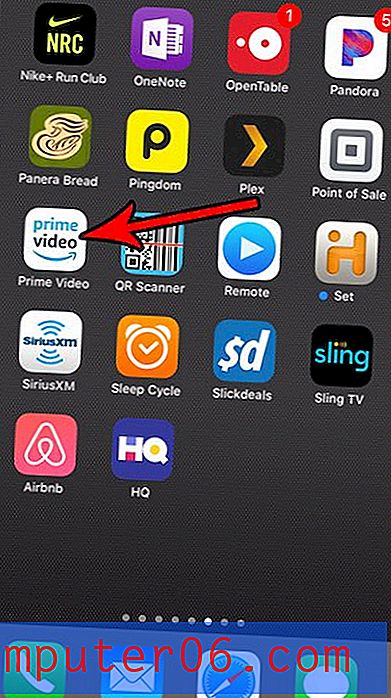Как да накарам Windows Explorer да показва подробности по подразбиране
Windows 7 ви предоставя много възможности за това как да показвате файлове в папките си в Windows Explorer. Въпреки че изгледът с икони по подразбиране може да бъде за предпочитане за някои хора, има и други, които искат да видят възможно най-много файлове в папката си, като същевременно виждат възможно най-много информация за всеки файл. Най-добрият избор за тази ситуация е да използвате настройката Детайли в Windows Explorer. Но въпреки че можете да изберете тази настройка по всяко време, когато имате отворен прозорец на Windows Explorer, Windows 7 по подразбиране ще се показва по-често от иконата. В резултат на това много често ще променяте настройката на изгледа в Windows Explorer, което може да се измори. За щастие е възможно да накарате Windows Explorer да показва подробности по подразбиране, което ще ви попречи постоянно да се нуждаете сами да правите тази промяна.
Променете настройката за изглед на Windows Explorer по подразбиране
Първата стъпка, когато искате да накарате Windows Explorer да показва подробности по подразбиране, е да изберете този изглед в прозорец на Windows Explorer. Можете да направите това, като щракнете върху бутона Промяна на изгледа си в хоризонталната синя лента в горната част на прозореца, след което изберете желания изглед. На изображението по-долу съм избрал опцията Детайли .

Windows 7 включва специално меню „ Папки “, което съдържа повечето от опциите, до които ще трябва да имате достъп, когато искате да направите промени в начините, по които се показват папки и файлове. Можете да получите достъп до тази папка от всеки прозорец на Windows Explorer, като щракнете върху бутона Организиране в синята хоризонтална лента в горната част на прозореца. Това ще разшири допълнителен набор от възможности, така че щракнете върху елемента Папка и Опции за търсене .

Ще забележите, че в горната част на прозореца има три раздела - Общи, Преглед и търсене . Настройките, които искаме да направим, са разположени в раздела Изглед, така че щракнете върху него, за да покажете опциите, съдържащи се в това меню.
В горната част на това меню ще видите голям бутон Прилагане на папки . Този бутон е причината да зададем предпочитания ни изглед по-рано. Можете да щракнете върху бутона Приложи към папки, за да зададете опцията Преглед на текущата ви папка като изглед по подразбиране за всички други папки, отворени в Windows Explorer.
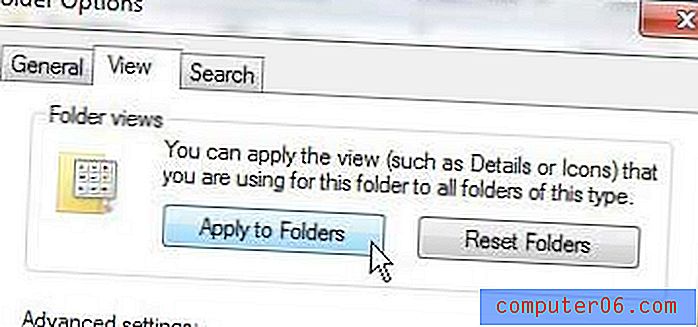
Щракнете върху бутона Да, когато Windows пита Искате ли всички папки от този тип да съответстват на настройките за изглед на тази папка, след което щракнете върху бутона OK, за да завършите промените си.
Ако искате да направите допълнителни промени в начина, по който елементите се показват във вашите папки, например показване на разширенията за всеки файл, който виждате в Windows Explorer, или ако искате да покажете скрити файлове, съдържащи се в папките ви, може също да направи тези промени от раздела Изглед на менюто с папки и опции за търсене .